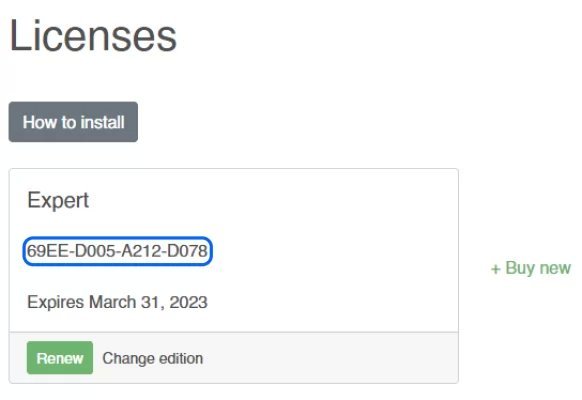Keitaro er en kostnadseffektiv og fleksibel tracker med mange funksjoner og verktøy som har blitt populær blant webmastere og arbitrageurs.
Hvordan installerer jeg Keitaro på en server som kjører CentOS 8 eller 9?
For å installere Keitaro tracker trenger vi:
- En server med CentOS 8 eller 9;
- SSH-tilgang til serveren;
- Keitaro lisensnøkkel ved slutten av prøveperioden;
- en konsoll å koble til (Putti for Windows eller Termial for macOS).
La oss ta en titt på registreringsprosessen.
Registrering på nettstedet
Vi må gå til det offisielle Keitaro-nettstedet. La oss starte registreringen via"Registrer deg" -knappen øverst til høyre.

Vi skriver inn hvilket som helst navn og personlig e-post (vil bli bekreftet med brev), fremtidig passord. Og klikk på krysset for å godta reglene for tjenesten, venter på registreringsknappen"Registrer deg".

Etter det, gå til e-posten din og bekreft registreringen via knappen eller lenken i brevet fra Keitaro:
Etter at du har bekreftet e-posten din, vil du finne deg selv på siden med dine aktive aktiveringsnøkler. Inkludert gratisnøkkelen. Du vil kunne kopiere den ved å klikke på den.
Installere prøveversjonen
La oss åpne serverkonsollen på CentOS 8 eller 9. Når du er koblet til serveren og autorisert, skriver du inn kommandoen:
yum update -y && curl keitaro.io/install.sh > run && bash run -l ruTrykk Enter og vent til installasjonen er fullført. Det vil ta 4 til 10 minutter.
Under installasjonen kan vi bli stilt følgende spørsmål:
Installer Let's Encrypt gratis SSL-sertifikater?
- Svaret er
nei,hvis vi legger Keitaro i roten av serveren vår. Deretter angir du domenene som trenger sertifikatet. - Eller
ja, hvis du skal installere et domene og få et SSL-sertifikat
Angi brukernavn og passord for Keitaro-administrator.
Angi lisensnøkkelen som du får fra lisenssiden eller kjøper etter testperioden.
Når du er klar, kobler du til kontrollpanelets adresse: http://xxx.xxx.xxx.xxx/admin.
Skriv inn nøkkelen du har fått fra lisenssiden, systemvaluta og tidssone.
Angi eventuelt administratorbrukernavn og passord.
Slik ser kontrollpanelet ut. Dette fullfører installasjonsprosessen på serveren.